C’est une journée spéciale mise à jour aujourd’hui et cette fois-ci, c’est James qui s’en charge.
Allons droit au but – Media Go, le logiciel gratuit qui vous permet de gérer vos jeux PSP, musiques, vidéos et photos sur votre PC a été mis à jour avec quelques nouvelles fonctionnalités pratiques dans la version 1.3 …
… Les voici —
L’état du téléchargement est maintenant affiché, vous permettant de savoir combien de temps il reste jusqu’à ce que vous puissiez commencer à jouer à ce nouveau jeu.
Vous pouvez également suspendre maintenant vos téléchargements qui vous permet de contrôler les éléments dans la liste de téléchargement, donc si vous venez d’acheter un nouveau jeu pour votre PSP, vous pouvez mettre en pause tout le reste, obtenir le jeu et commencer à jouer tandis que le reste de votre liste continue à se télécharger.Avis sur le système mise à jour – lorsque vous branchez votre PSP à votre PC, il vous suggérera automatiquement de faire la mise à jour vers le dernier logiciel système PSP si vous ne l’avez pas déjà.
Bonus de la copie numérique – Media Go 1.3 détecte maintenant s’il existe un bonus supplémentaire pour votre PSP sur un DVD ou Blu-ray. Cette fonctionnalité va commencer à être utilisé par les studios à l’avenir pour vous donner des fonctionnalités supplémentaires à partir de films et de jeux spécialement pour votre PSP.
Comme les listes de lecture musiques (ajoutées dans la dernière mise à jour), vous pouvez désormais transférer des listes de lecture vidéo et photo de votre PC vers votre PSP dans Media 1.3 Go
Media Go supporte maintenant Windows 7 et vous aurez une des fonctionnalités intéressantes, comme l’état de transfert sur la barre des tâches Windows —
Et vous disposerez de commandes de lecture dans la barre de tâches.
Nous avons ajouté un mode d’affichage « pellicule » afin que vous puissiez regarder vos albums photo plus facilement comme vous pouvez le voir ci-dessous.
Lors de la lecture de vos médias dans média Go, nous avons ajouté un lien rapide pour vous rendre directement à une piste vidéo spécifique dans votre bibliothèque.
Vous avez maintenant la possibilité de choisir une vignette pour représenter vos vidéos à partir de n’importe quelle partie de la séquence vidéo en elle-même. Il suffit d’aller dans les propriétés vidéo, puis sur l’onglet « Artwork » et choisissez l’image que vous voulez pour la transformer en vignette.
Vous pouvez maintenant ajuster la taille du texte dans les médias Passez au réglage qui vous convient le mieux. Il suffit d’aller dans ‘Préférences’ et sélectionnez la taille du texte que vous voulez
Vous remarquerez le nouvel onglet « Comics ». Cela devrait vous permettre l’organisation de tous vos comics numérique lors du lancement du Comic Store en Décembre 2009 (Royaume-Uni, Irlande, Australie, Nouvelle-Zélande, Afrique du Sud et vous pouvez voir playstationcomics.com pour plus de détails lors des comics qui sortiront sur les autres pays)

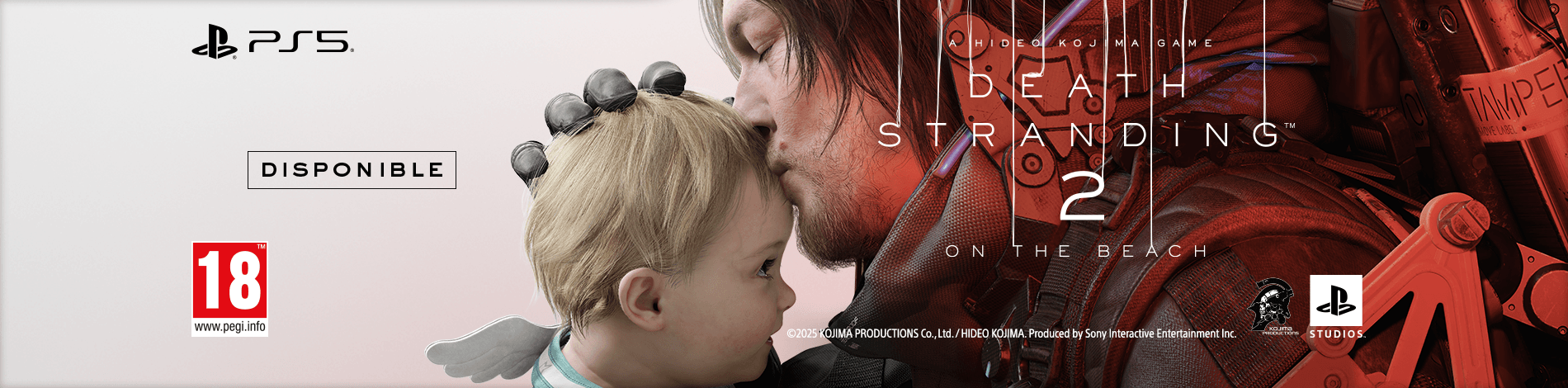
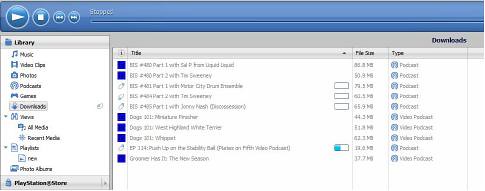
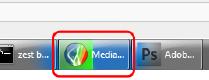

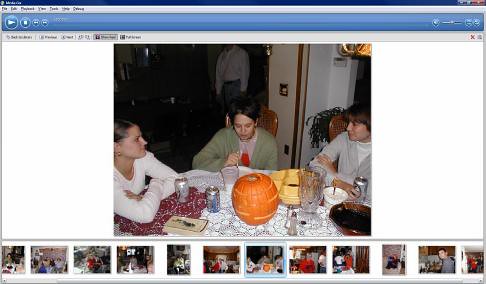
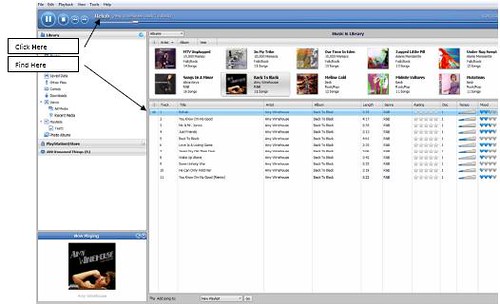
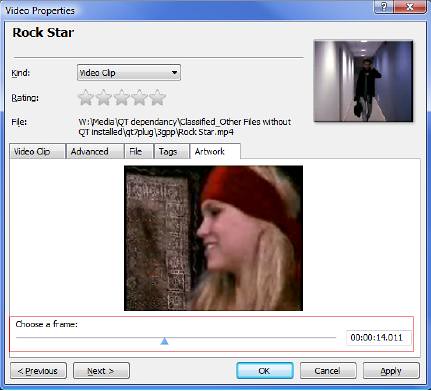








Les commentaires sont désactivés.
3 Commentaires
Loading More Comments